Correction : le solde Google Play continue dêtre refusé

Si le solde Google Play continue d
Êtes-vous fatigué de Facebook mais souhaitez-vous toujours discuter avec vos amis via Facebook Messenger? Tu peux! Avec l'application autonome Facebook Messenger. Vous n'avez pas besoin d'utiliser une chronologie Facebook traditionnelle. Beaucoup de gens ne savent pas que c'est possible, mais ça l'est.
Au lieu de vous inscrire à un profil Facebook traditionnel, vous pouvez télécharger l' application FB Messenger . Au lieu de vous connecter avec votre profil Facebook, choisissez "Créer un nouveau compte", qui ne créera pas de profil mais permettra d'utiliser l'application. Mais la plupart des gens ont déjà un profil Facebook, et si c'est vous, voici comment désactiver votre compte Facebook et utiliser FB Messenger.
Remarque : Avant de désactiver votre compte, vous souhaiterez peut-être d' abord télécharger une copie complète de vos photos, vidéos et autres données .
Désactivez votre compte Facebook mais gardez Facebook Messenger
C'est probablement là que la plupart des gens en sont en ce moment. Vous avez votre compte Facebook, vous ne voulez pas l'utiliser, mais vous avez besoin de rester en contact avec les personnes de votre liste Messenger. De plus, vous voudrez peut-être avoir la possibilité de revenir un jour à votre chronologie Facebook habituelle. C'est là qu'intervient la désactivation de votre compte, et c'est plus facile que vous ne le pensez.
Lancez un navigateur sur votre ordinateur et connectez-vous à Facebook. Cliquez sur le bouton déroulant Compte dans le coin supérieur droit de la page. Cliquez ensuite sur Paramètres et confidentialité .

Cliquez maintenant sur Paramètres dans le menu.

Ensuite, dans le menu de gauche, cliquez sur Vos informations Facebook .
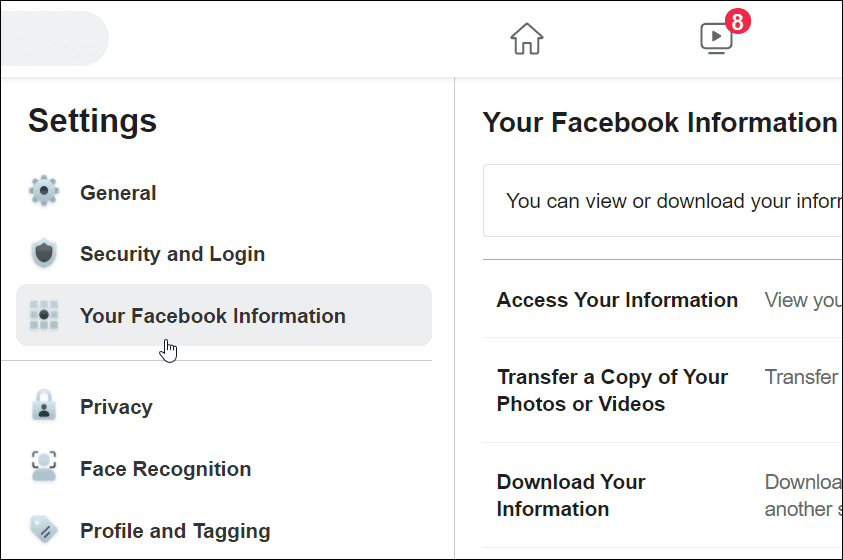
Faites défiler vers le bas de la liste et cliquez sur Désactivation et suppression .
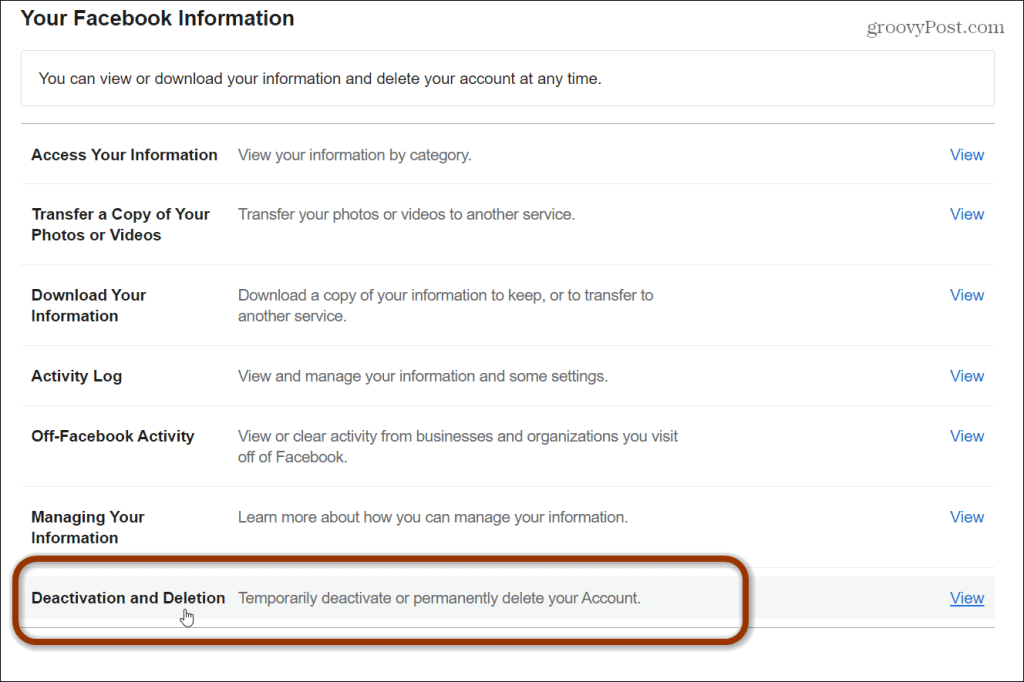
Sélectionnez l' option Désactiver le compte sur l'écran suivant, puis cliquez sur le bouton Continuer vers la désactivation du compte .
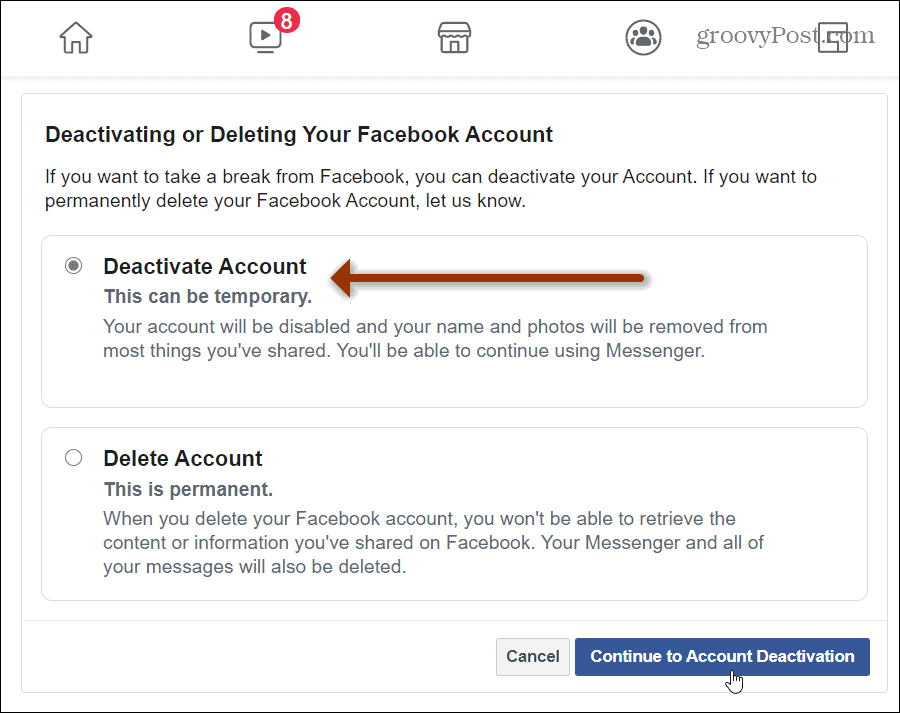
Ensuite, vous recevrez un court questionnaire expliquant pourquoi vous désactivez votre compte. Pour sortir rapidement, cliquez sur l' option " Autre ". Si vous choisissez autre chose, d'autres suggestions apparaîtront avec des liens vous invitant à ne pas désactiver votre compte.
Cliquez sur l'option de désactivation des e-mails si vous souhaitez arrêter les e-mails si vous le souhaitez. Et assurez-vous de cocher l'option " Continuer à utiliser Messenger ", puis cliquez sur le bouton Désactiver en bas.
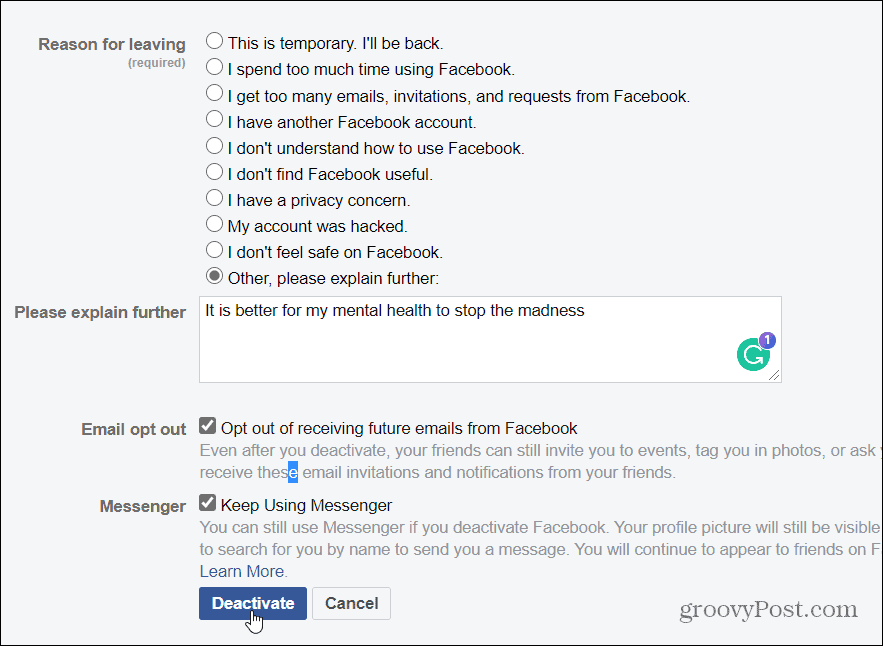
Un dernier message apparaîtra vous demandant si vous êtes sûr de vouloir désactiver votre compte. Cliquez sur le bouton Désactiver maintenant .
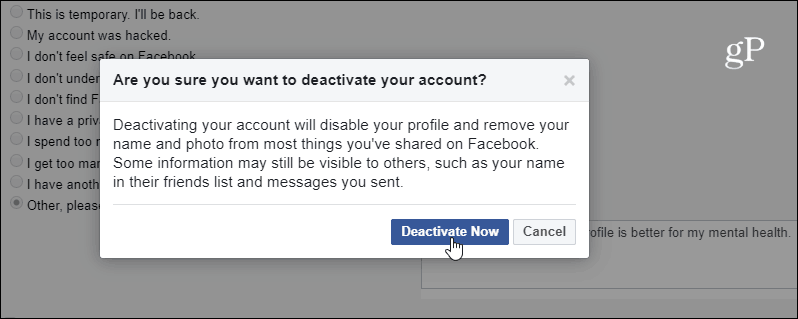
C'est ça. Vous serez déconnecté de Facebook et verrez le message suivant vous informant que votre compte a été désactivé avec succès.
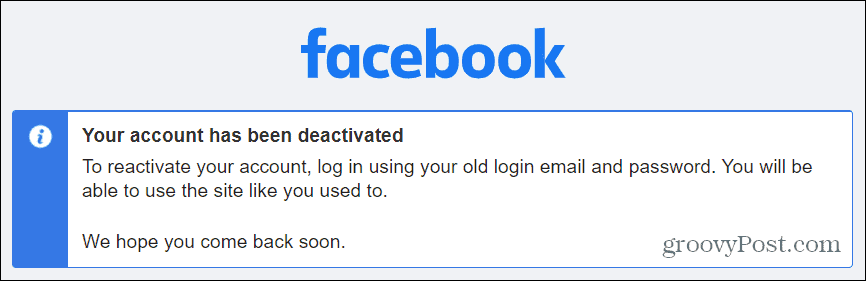
Désactivation de votre compte
Maintenant, il est important de savoir que la désactivation de votre compte ne fait que vous débarrasser de votre chronologie - votre nom, vos photos et certaines choses que vous avez partagées. Vos éléments ne seront pas supprimés. Vous appuyez essentiellement sur le bouton "pause". Il ne se débarrasse pas de tout, et certaines informations seront toujours visibles pour les autres. Et cela vous permettra de réactiver votre profil plus tard si vous le souhaitez.
L'idée ici est que vous vous débarrassez de votre profil, du fil d'actualités et du reste de l'interface traditionnelle. À l'avenir, vous pourrez rester en contact avec vos amis et votre famille via l'application Facebook Messenger uniquement.
Si vous souhaitez vous débarrasser complètement et définitivement de votre compte Facebook, lisez notre article : Comment supprimer définitivement votre compte Facebook . Après cela, si vous souhaitez utiliser à nouveau FB Messenger, téléchargez l'application et inscrivez-vous avec un nouveau compte.
Vous pouvez télécharger l'application autonome Facebook Messenger pour iOS et Android ou utiliser l' application Web FB Messenger depuis n'importe quel appareil. Ou, sur Windows 10, vous pouvez télécharger l' application de bureau Messenger UWP .
Remarque : 22/02/2021 Cet article a été mis à jour pour refléter les modifications apportées aux options Facebook et à l'interface actuelle.
Si le solde Google Play continue d
Résolvez l’erreur 94 Échec du chargement de Hulu sur un PC Windows 10 ou une Xbox One grâce à nos solutions efficaces pour corriger le code d
Apprenez à corriger le code d
Si vous avez une image, une vidéo ou un fichier qui accompagne une note, apprenez à les insérer facilement dans OneNote grâce à notre guide étape par étape !
Obtenez des solutions pour corriger l
Apprenez à citer des sources et à créer une bibliographie dans Google Docs de manière efficace. Suivez ces étapes simples pour améliorer la qualité de vos travaux.
Suivez ici tous les correctifs possibles pour résoudre l
Résolvez le problème lorsque les fonctionnalités de jeu ne sont pas disponibles pour le bureau Windows ou l
Découvrez comment exporter vos messages de chat Discord. Apprenez les meilleures méthodes, y compris l
Obtenez des détails complets sur l'erreur de tête d'impression manquante ou défaillante. Essayez les meilleurs correctifs pour résoudre l'erreur de tête d'impression manquante ou en échec de HP Officejet.
![[RESOLU] Comment corriger lerreur Hulu 94 sur Windows 10 et Xbox One ? [RESOLU] Comment corriger lerreur Hulu 94 sur Windows 10 et Xbox One ?](https://luckytemplates.com/resources1/c42/image-2767-1001202432319.png)
![[7 solutions testées] Correction du code derreur 0xc000017 sur Windows 10 [7 solutions testées] Correction du code derreur 0xc000017 sur Windows 10](https://luckytemplates.com/resources1/images2/image-8976-0408150639235.png)

![[RÉSOLU] Comment réparer Discord en changeant davatar trop rapidement ? [RÉSOLU] Comment réparer Discord en changeant davatar trop rapidement ?](https://luckytemplates.com/resources1/images2/image-5996-0408150905803.png)

![CORRIGÉ : Erreur de VIOLATION DE LICENCE SYSTÈME dans Windows 10 [10 CORRECTIONS FACILES] CORRIGÉ : Erreur de VIOLATION DE LICENCE SYSTÈME dans Windows 10 [10 CORRECTIONS FACILES]](https://luckytemplates.com/resources1/images2/image-4999-0408150720535.png)


![Correction de lerreur Tête dimpression manquante ou défaillante sur les imprimantes HP [8 astuces] Correction de lerreur Tête dimpression manquante ou défaillante sur les imprimantes HP [8 astuces]](https://luckytemplates.com/resources1/images2/image-2788-0408151124531.png)